
360一键安装win7系统,360一键装机win7系统纯净版
时间:2024-10-23 来源:网络 人气:
360一键安装Win7系统,轻松实现系统重装
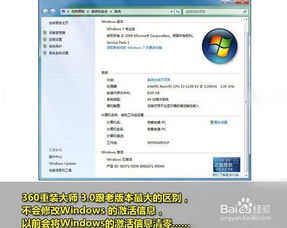
随着电脑使用时间的增长,系统可能会出现各种问题,如运行缓慢、频繁死机等。这时,重装系统成为了解决问题的有效方法。而360一键安装Win7系统,正是这样一款简单易用的系统重装工具。本文将详细介绍如何使用360一键安装Win7系统,帮助您轻松实现系统重装。
一、下载与安装360安全卫士
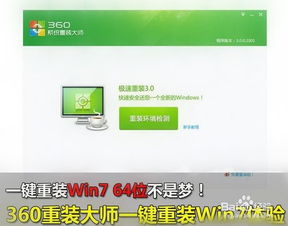
首先,您需要在电脑上下载并安装360安全卫士。360安全卫士是一款集安全防护、系统优化、软件管理等功能于一体的免费软件。下载完成后,双击安装包,按照提示完成安装。
二、添加360系统重装大师

打开360安全卫士,点击右下角的“更多”按钮,在弹出的菜单中找到“系统重装”选项,点击添加。接下来,按照提示完成360系统重装大师的安装。
三、启动360系统重装大师

安装完成后,在360安全卫士中找到“系统重装”选项,点击进入360系统重装大师界面。此时,您可以看到系统重装大师的主界面,包括重装环境检测、系统选择、重装模式等选项。
四、进行重装环境检测

在360系统重装大师界面,点击“重装环境检测”按钮,程序将开始检测您的电脑系统是否符合重装条件。检测过程中,请确保电脑已连接网络,以便程序下载必要的驱动程序和系统文件。
五、选择系统版本和重装模式

检测完成后,您可以根据需要选择系统版本和重装模式。360系统重装大师支持Win7 32位和64位系统,您可以根据自己的需求进行选择。此外,您还可以选择“纯净模式重装”或“保留模式重装”。纯净模式重装会删除C盘所有数据,而保留模式重装则会保留C盘数据。
六、开始重装系统

选择好系统版本和重装模式后,点击“下一步”按钮,系统将开始自动重装。重装过程中,请耐心等待,不要关闭电脑。预计重装时间约为40分钟,具体时间根据电脑配置和网速而定。
七、完成重装
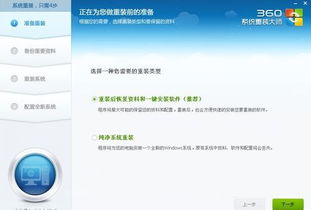
重装完成后,电脑将自动重启。第一次重启后,系统将自动安装必要的驱动程序。安装完成后,电脑将重新启动,此时您的电脑已成功重装Win7系统。
360一键安装Win7系统是一款简单易用的系统重装工具,可以帮助您轻松实现系统重装。通过本文的介绍,相信您已经掌握了使用360一键安装Win7系统的步骤。在电脑出现问题时,不妨尝试使用360一键安装Win7系统,让您的电脑焕然一新。
相关推荐
教程资讯
教程资讯排行













